W przypadku korzystania np. z dodatku NoScript należy odblokować skrypty na stronie.


Po kliknięciu odnośnika na stronie pobierania zostanie pobrany instalator.
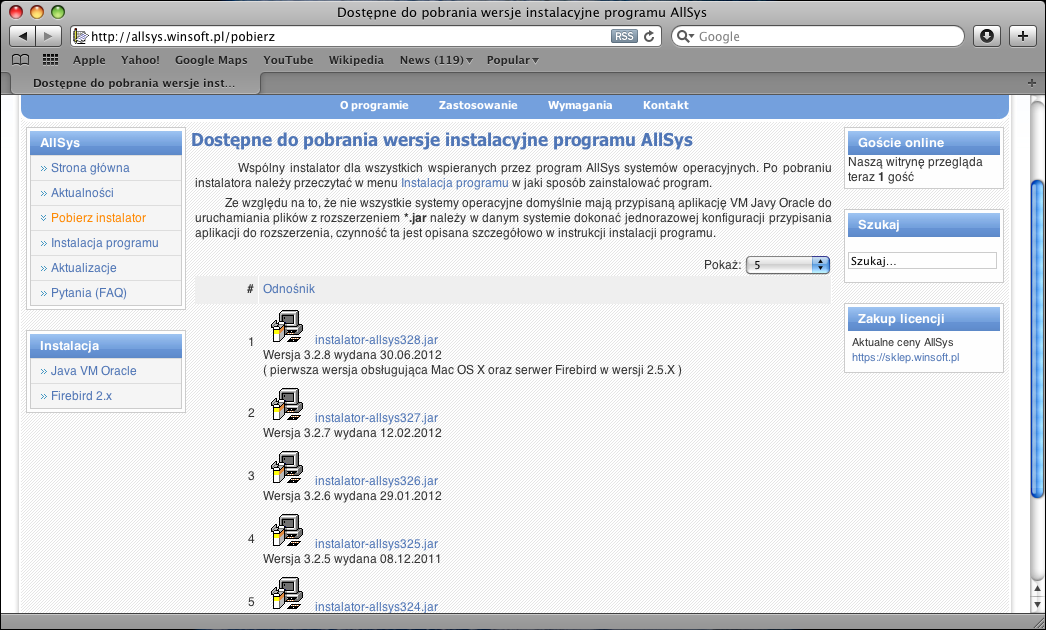
Jeżeli nie będzie aktywnej opcji Otwórz należy ustawić uprawnienia do otwierania w ustawieniach systemu Prywatność i ochrona.
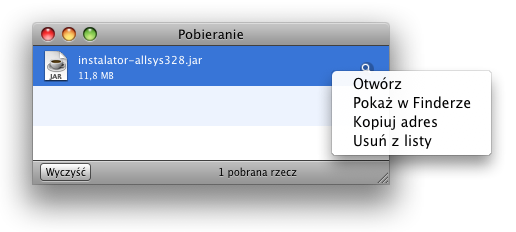
Po włączeniu opcji Otwórz mimo to Należy otworzyć pobrany plik instalatora w finderze
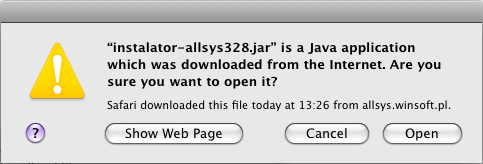
Po wyświetleniu komunikatu informującego o próbie uruchomienia aplikacji pobranej z internetu, należy potwierdzić Otwórz mimo to.
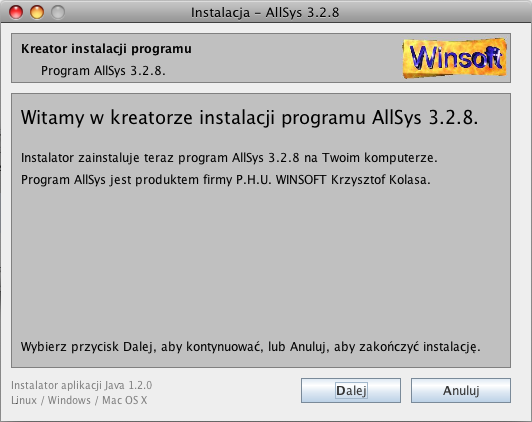
Przyciskamy dalej aby uzyskać kolejne informację i zatwierdzić kolejne parametry instalacji:
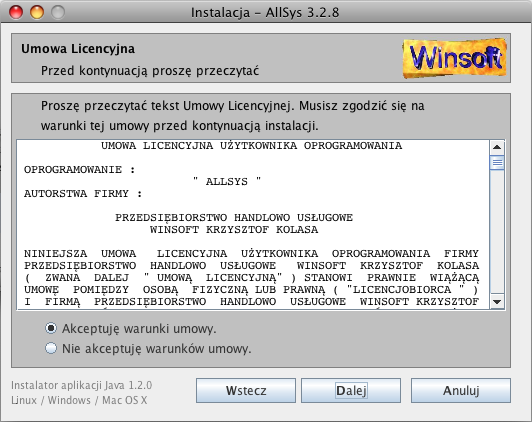
Należy zaakceptować dostęp Pozwól
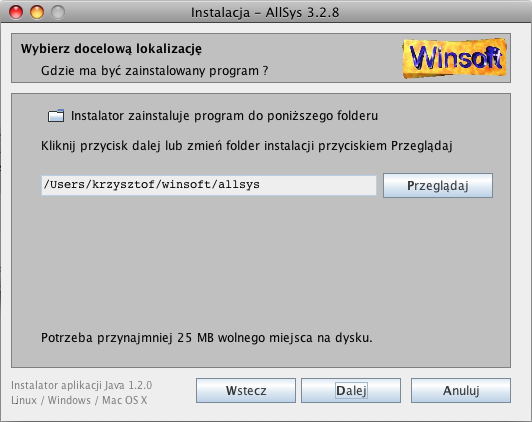
Podczas instalacji należy zainstalować serwer SQL Firebird, podczas instalacji dodatkowo utworzony zostanie folder baz danych.
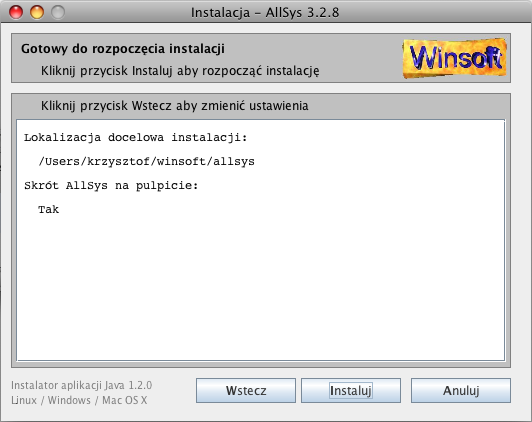
W systemie macOS instalator tworzy skrót wyłącznie na pulpicie ( ograniczenia instalatora aplikacji )
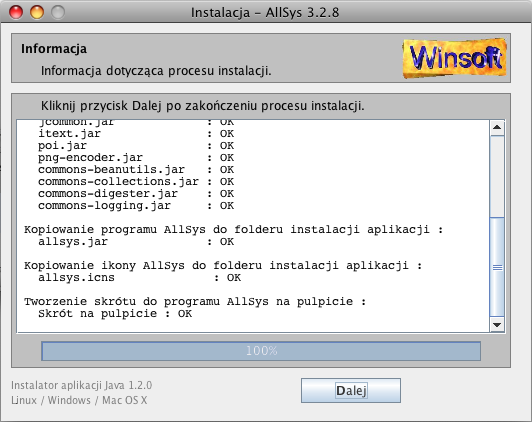
Podczas instalacji należy zatwierdzić dostęp do biurka aby utworzyć skrót do aplikacji.
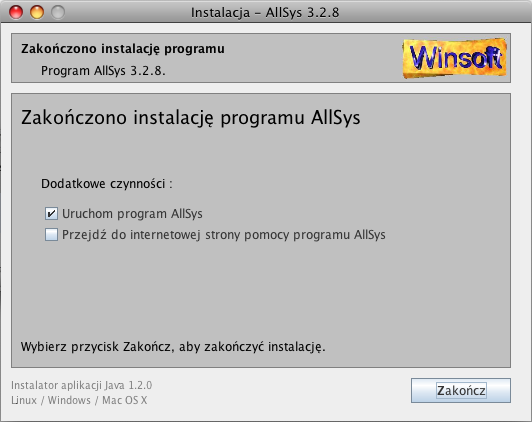
Zakończenie instalacji aplikacji AllSys
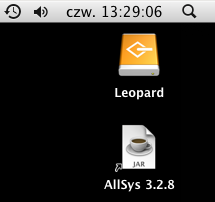
Informacja z menu o systemie w działającej aplikacji
© 2025 Winsoft Sp. z o.o.
Designed by Filip Kolasa